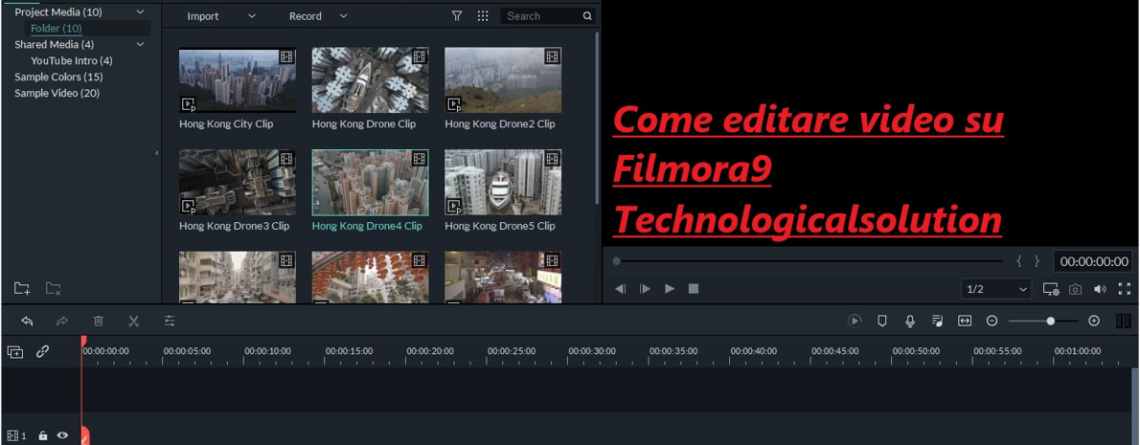Come editare video su Filmora9
Vuoi sapere come editare video su Filmora9 ma sei alle prime armi e non sai come fare ? Niente paura ci sono io! I programmi di video editing professionali posso essere molto complessi nel loro funzionamento, mentre altri troppo semplici, e con il rischio di non arrivare ad un buon prodotto finale. Se sei appassionato di fotografia e riprese video ma non conosci bene il mondo dell’editing ti trovi nel posto giusto. In questo tutorial ti darò le informazioni base per fare editing video su Filmora. Ti consiglio intanto l’acquisto di Filmora9 , che è un programma di semplice utilizzo ma con tantissime funzionalità professionali come quelle del pacchetto Adobe, si può acquistare il programma direttamente nel sito.
Come editare video su filmora9 in pochi e semplici passi
Una volta completata l’installazione, aprite il programma e selezionate “nuovo progetto”. Si presenterà una schermata in cui in alto avrete la barra delle funzionalità, sotto degli spazi orizzontali dove potrete inserire le tracce audio, video, foto e sottotitoli. A destra, invece, è posizionato il riquadro dove potrete avviare e fermare l’anteprima del video che state sviluppando.
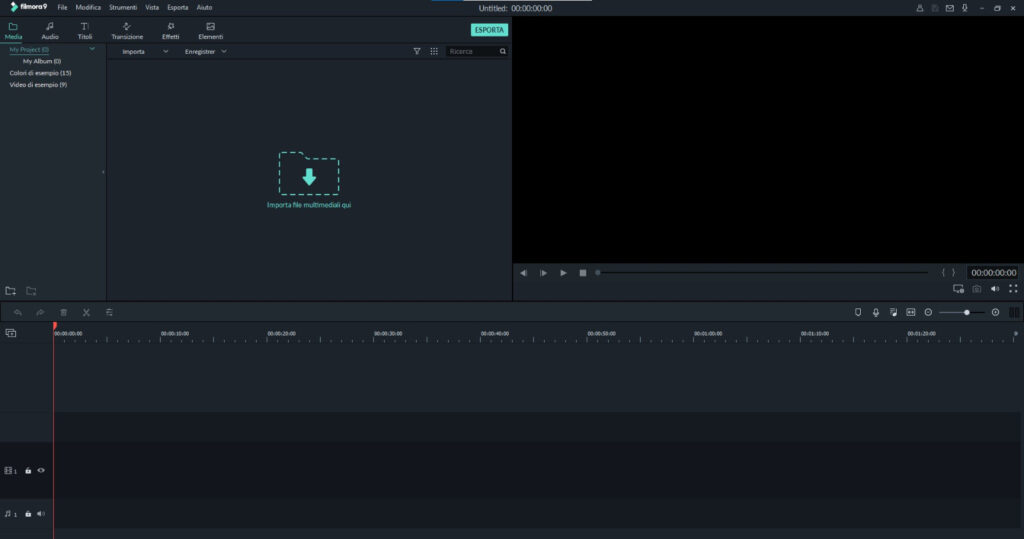
Come editare video su filmora9 – Inserimento file multimediali
Per prima cosa inserisci i file multimediali, video oppure immagini. Il programma supporta varie tipologie di estensione di file, quindi non preoccuparti di questo. Bene, ora clicca su “importa file multimediali”. Seleziona dal tuo computer i vari file e dai il via all’importazione. A questo punto trascina con il mouse i singoli file nelle barre orizzontali sottostanti e con l’opzione taglia (icona delle forbici) andrai ad editare il file, potrai eliminare alcune parti e invertire la posizione del video a tuo piacimento, il tutto è visibile in anteprima nel riquadro di destra.
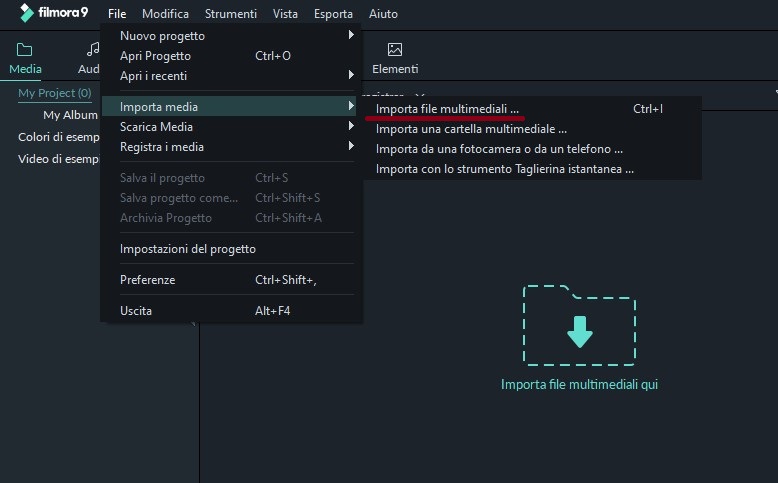
Per un buon video professionale è importante inserire una schermata di introduzione al video, con eventuali sottotitoli e un bel video con i crediti finali. Come sempre, dovrai trascinare con il mouse le schermate o i sottotitoli nelle barre orizzontali, spostandole a vostro piacimento.
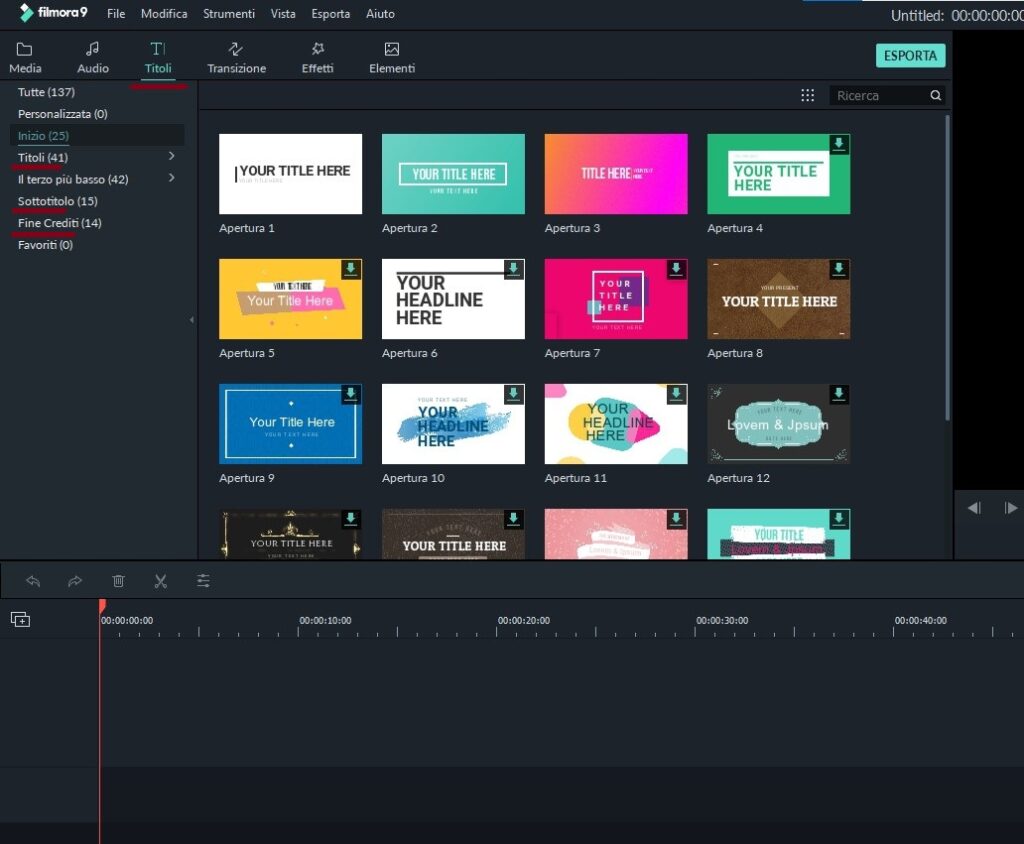
Se hai la necessità di inserire i sottotitoli ci sono due metodi. Se il video deve essere inserito all’interno di un canale Youtube, il mio consiglio è quello di creare un file di sottotitoli separato, per poi caricarlo successivamente. Altrimenti i sottotitoli generati all’interno di Filmora9 resteranno fissi.
Conclusione
Una volta completato il video dovrai esportarlo, in modo che sia disponibile sul tuo pc. Vai sul pulsante celeste “esporta” in alto sulla schermata principale. Puoi richiedere il download in mp4 (consigliato), l’ideale è un’esportazione in 30 fps, e risoluzione video 1920×1080, così facendo puoi mantenere una buona qualità di riproduzione e una pesantezza non troppo grande del file video. Ricorda sempre di salvare con nome il progetto così potrete modificarlo ogni volta che desideri. Spero che la guida ti sia stata d’aiuto, per altre soluzioni informatiche continua a visitare il Blog